iPod touchin käyttöopas
- Tervetuloa
- Uutta iOS 12:ssa
-
- Herättäminen ja avaaminen
- Tutustu peruseleisiin
- Tutustu Koti-valikkoon ja appeihin
- Asetusten muuttaminen
- Näyttökuvan ottaminen
- Äänenvoimakkuuden säätäminen
- Äänten muuttaminen tai laittaminen pois päältä
- Sisällön etsiminen
- Ohjauskeskuksen käyttäminen ja muokkaaminen
- Tänään-näkymän katsominen ja järjestäminen
- Ominaisuuksien käyttäminen lukitulta näytöltä
- iPod touchin kanssa matkustaminen
- Ruutuajan, aikarajojen ja rajoitusten asettaminen
- iPod touchin synkronoiminen iTunesia käyttäen
- Akun lataaminen ja akun tilan seuraaminen
- Tilakuvakkeiden merkitykset
-
- Laskin
- Etsi ystäväni
- Etsi iPhoneni
-
- Sähköpostin kirjoittaminen
- Osoitteen lisääminen ja sähköpostin lähettäminen
- Sähköpostin katsominen
- Sähköpostin luonnoksen tallentaminen
- Sähköpostien liputtaminen ja suodattaminen
- Sähköpostien järjestäminen
- Sähköpostin etsiminen
- Sähköpostien poistaminen ja palauttaminen
- Liitteiden käyttäminen
- Sähköpostien tulostaminen
-
- Kuvien ja videoiden näyttäminen
- Kuvien ja videoiden muokkaaminen
- Kuvien järjesteleminen albumeihin
- Kuvista hakeminen
- Kuvien ja videoiden jakaminen
- Muistojen katsominen
- Henkilöiden löytäminen Kuvista
- Kuvien selaaminen sijainnin mukaan
- iCloud-kuvien käyttäminen
- Kuvien jakaminen käyttäen iCloudin Jaettuja albumeita
- Oman kuvavirran käyttäminen
- Kuvien tulostaminen
- Pörssi
- Vinkit
- Sää
-
- iPod touchin mukana tulevat lisävarusteet
- Bluetooth-laitteiden yhdistäminen
- Äänen ja videon suoratoistaminen muihin laitteisiin
- Äänen hallitseminen useissa laitteissa
- AirPrint
- Magic Keyboardin käyttäminen
- Handoff
- Universaalin leikepöydän käyttäminen
- Wi-Fi-puheluiden soittaminen ja vastaanottaminen
- iPhonen käyttäminen Wi-Fi-yhteyspisteenä
- Tiedostojen siirtäminen iTunesilla
-
-
- iPod touchin käynnistäminen uudelleen
- iPod touchin pakottaminen käynnistymään uudelleen
- iOS-ohjelmiston päivittäminen
- iPod touchin varmuuskopiointi
- iPod touchin oletusasetusten palauttaminen
- iPod touchin palauttaminen
- iPod touchin myyminen tai lahjoittaminen
- Kaiken sisällön ja kaikkien asetusten tyhjentäminen
- Asetusprofiileiden asentaminen tai poistaminen
-
- Alkuun pääseminen käyttöapuominaisuuksien kanssa
- Käyttöavun oikotiet
-
-
- Laita VoiceOver päälle ja harjoittele VoiceOveria
- VoiceOverin asetusten muuttaminen
- VoiceOver-eleiden opetteleminen
- iPod touchin käyttäminen VoiceOverin eleillä
- VoiceOverin ohjaaminen roottorilla
- Näytöllä näkyvän näppäimistön käyttäminen
- Sormella kirjoittaminen
- VoiceOverin ohjaaminen Magic Keyboardilla
- Pistekirjoituksen kirjoittaminen näyttöön VoiceOverin avulla
- Pistekirjoitusnäytön käyttäminen
- VoiceOverin käyttäminen apeissa
- Puhu valinnat, puhu näyttö, kirjoitettaessa puhu
- Näytön zoomaus
- Suurennuslasi
- Näytön asetukset
-
- Ohjattu käyttö
- Copyright
Käännös käännökseltä etenevien reittiohjeiden hakeminen iPod touchin Kartat-apissa
Kartat-apissa ![]() saat käännös käännökseltä eteneviä ajo-, joukkoliikenne- ja kävelyreittiohjeita (ei saatavilla kaikilla alueilla).
saat käännös käännökseltä eteneviä ajo-, joukkoliikenne- ja kävelyreittiohjeita (ei saatavilla kaikilla alueilla).
Jotta saat reittiohjeita, iPod touchin on oltava yhteydessä internetiin. Sijaintipalvelujen on myös oltava päällä, jos haluat nykyiseen sijaintiisi perustuvat reittiohjeet. (Katso Sijaintitietoihisi pääsevien appien asettaminen iPod touchissa.)
Käännös käännökseltä tai pysähdys pysähdykseltä etenevien ohjeiden näyttäminen
Kysy Siriltä: Voit sanoa esimerkiksi: ”Joukkoliikennereitti isän työpaikalle” Tutustu pyyntöjen esittämiseen Sirille.
Siriltä kysymisen sijasta voit myös hakea reitin ja napauttaa sitten Aloita.
Voit milloin tahansa lopettaa reittiohjeet napauttamalla Lopeta tai sanomalla Sirille esimerkiksi ”Lopeta navigointi”.
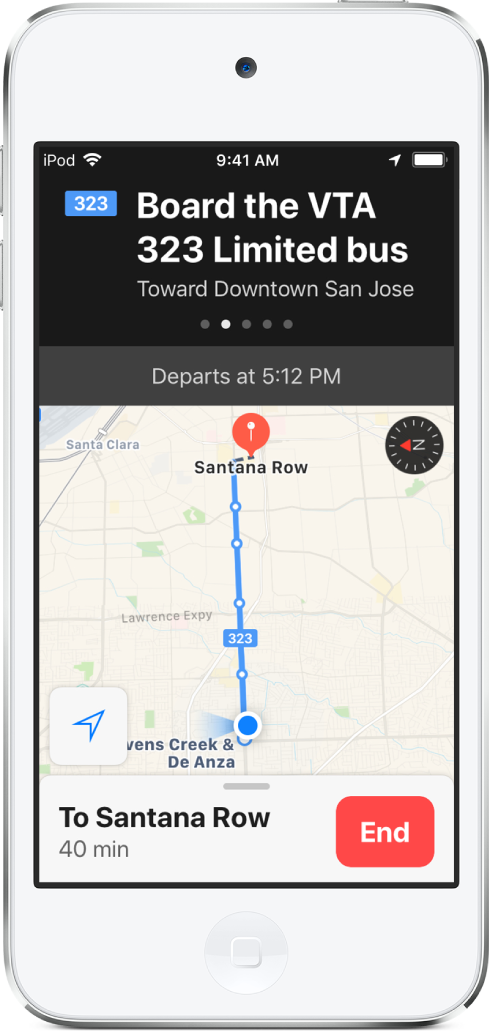
Voit milloin tahansa matkasi aikana tehdä minkä tahansa seuraavista:
Seuraavan ohjeen näyttäminen: Pyyhkäise vasemmalle näytön yläreunan bannerissa.
Reittiohjeiden näyttäminen luettelossa: Napauta reittikorttia näytön alaosassa ja napauta Lisätiedot.
Reitin yleiskatsauksen näyttäminen: Napauta reittikorttia näytön alaosassa ja napauta Yleiskuva. Jos haluat lisätietoja, napauta reittikorttia ja napauta sitten Lähennä.
Joukkoliikennepysäkin lisääminen Suosikit-luetteloon ja joukkoliikennelinjan lisääminen Karttojen Julkiset-widgettiin: Katso Joukkoliikennepysäkin lisääminen Suosikit-luetteloon.